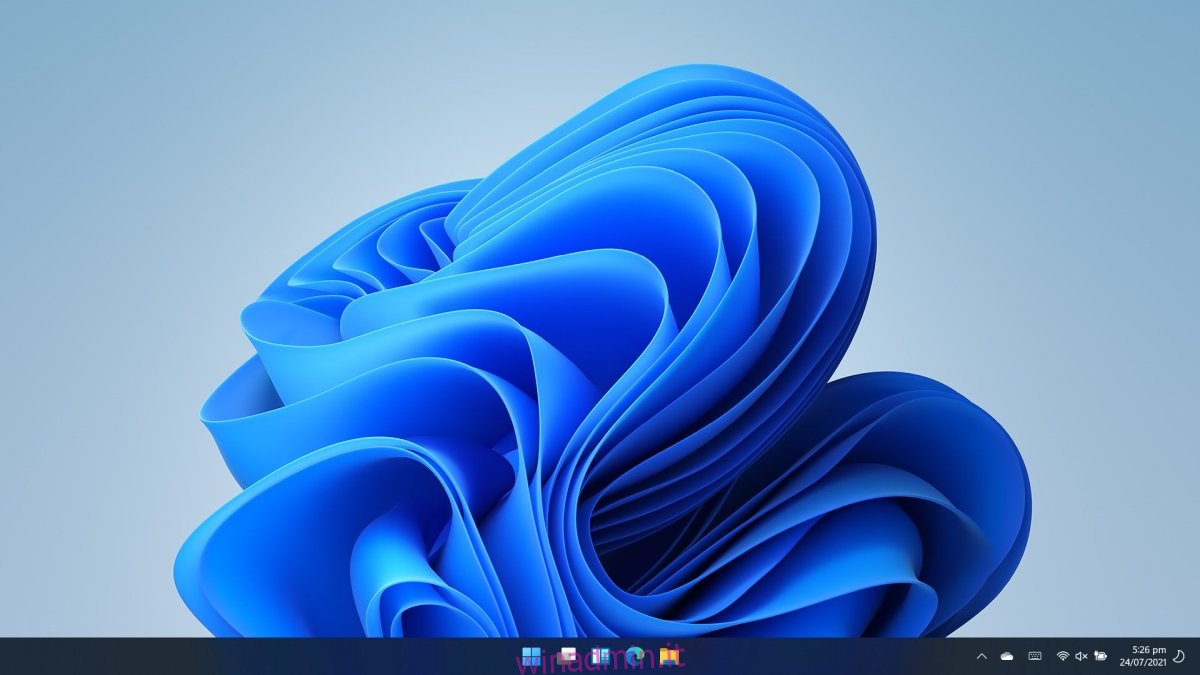La notizia di Windows 11 è stata rilasciata all’inizio di quest’anno e la sua versione stabile è ora arrivata per gli utenti. L’aggiornamento è gratuito. Se aspetti, alla fine sarai in grado di scaricare il sistema operativo tramite Windows Update. Se non puoi aspettare, puoi forzare l’aggiornamento subito.
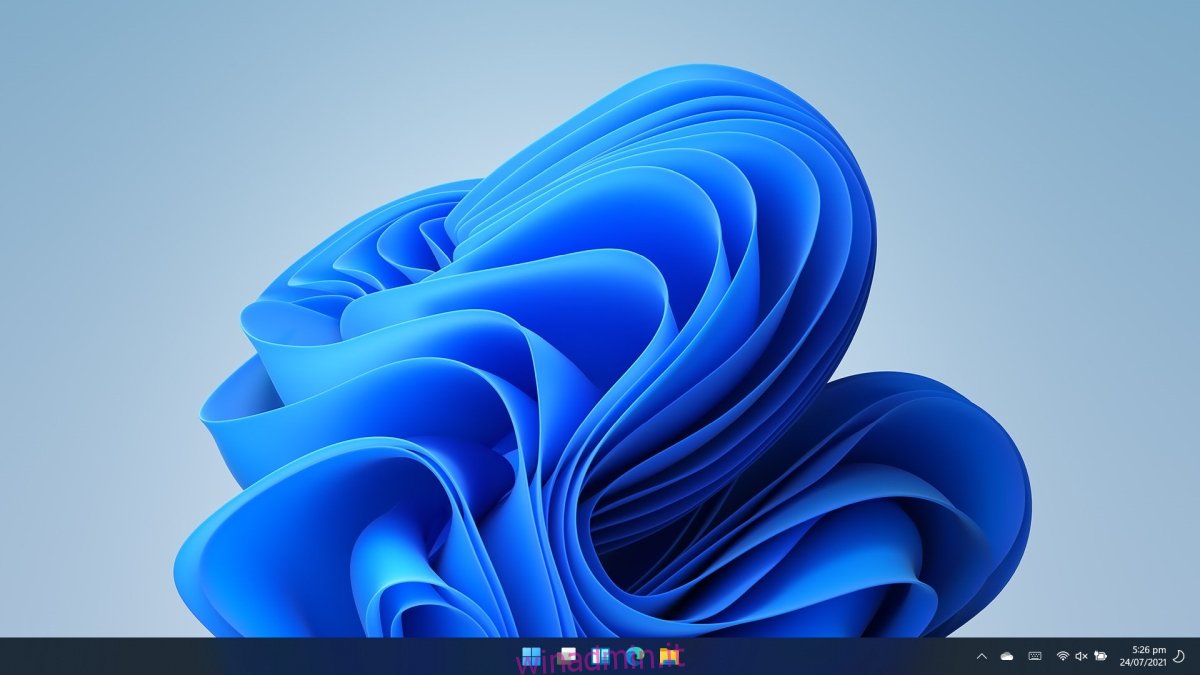
Sommario:
Installa Windows 11
Microsoft sta distribuendo Windows 11 allo stesso modo di Windows 10; c’è uno strumento per la creazione di media. Lo strumento di creazione multimediale scaricherà il file ISO di Windows 11 e lo masterizzerà su un’unità USB collegata al sistema. Puoi anche scaricare solo il file ISO e utilizzare lo strumento che preferisci per masterizzarlo su USB.
Come scaricare Windows 11
Metodo 1
Per scaricare Windows 11, decidi prima come vuoi masterizzarlo su una USB. Se desideri utilizzare lo strumento per la creazione di contenuti multimediali, segui questi passaggi.
Visitare il link per il download ufficiale di Windows 11 nel tuo browser.
Fare clic su Scarica ora in Supporto di installazione di Windows 11.
Esegui lo strumento di creazione multimediale.
Accetta il contratto con l’utente finale.
Seleziona la lingua e l’edizione di Windows che desideri scaricare.
Seleziona l’opzione dell’unità flash USB.
Collega l’unità USB al tuo sistema.
Fare clic su Avanti e selezionare l’unità.
Inizia il download.
Una volta completato il download, l’ISO verrà masterizzato su USB.
Nota: potresti incorrere in un errore durante l’utilizzo dello strumento di creazione dei supporti poiché i server saranno sottoposti a un carico pesante. Puoi provare il metodo di download diretto ISO.
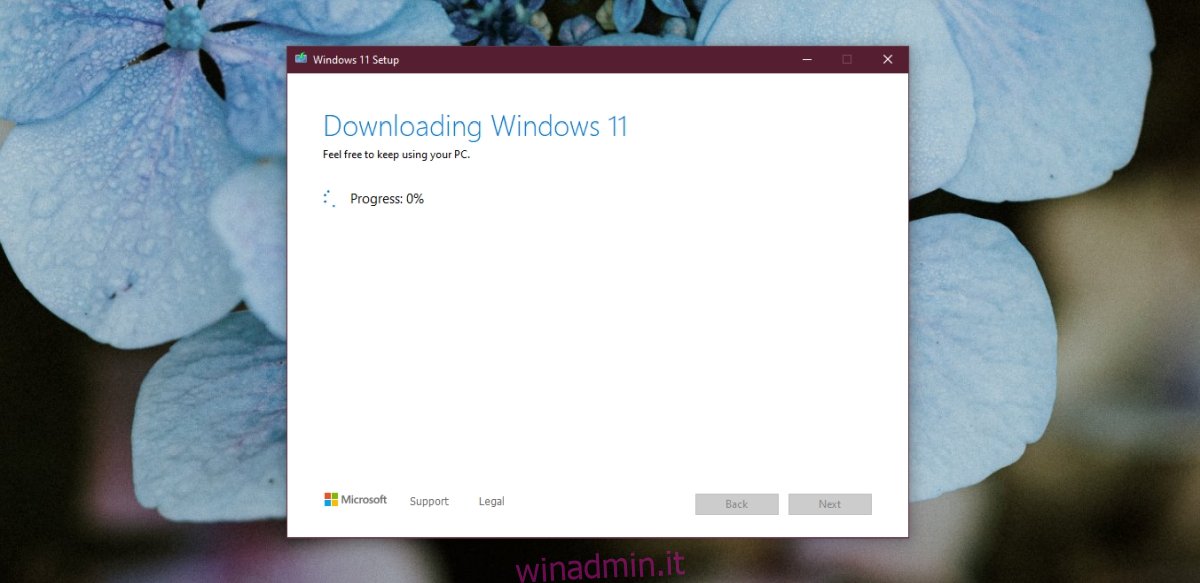
Metodo 2
Per scaricare direttamente l’ISO, segui questi passaggi.
Visitare il link per il download ufficiale di Windows 11.
Clic Scarica ora in Scarica immagine disco di Windows 11.
Consenti il scarica per finire.
Usa uno strumento come Rufus per masterizzare l’ISO su un’unità USB.
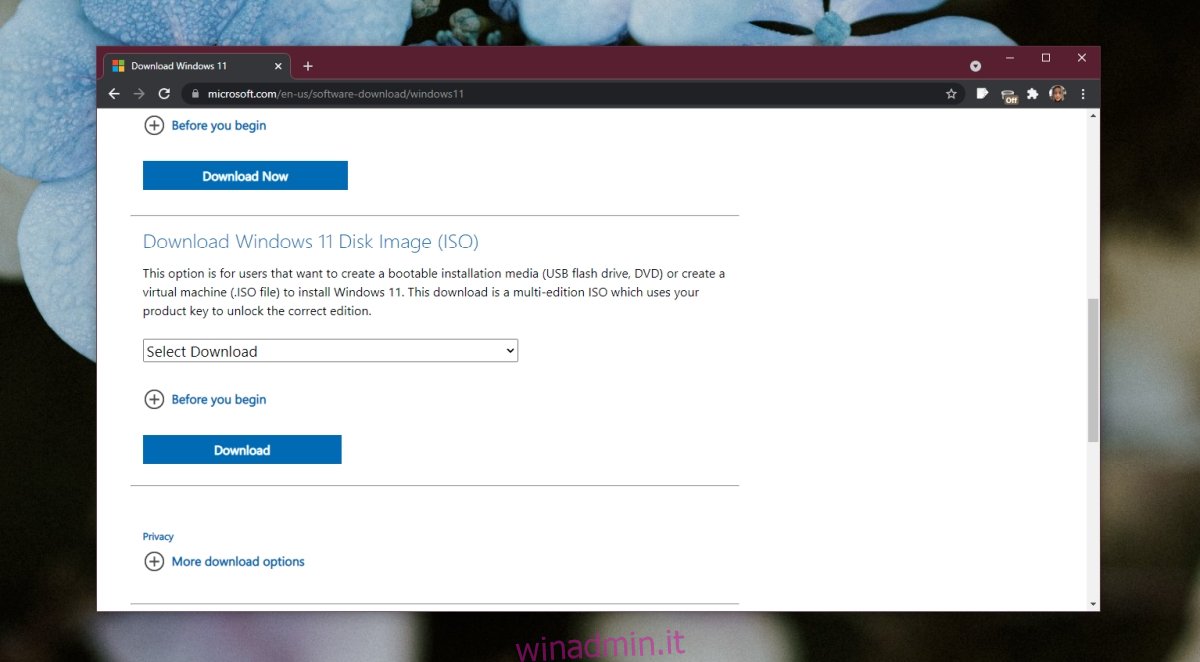
Come installare Windows 11
Se desideri aggiornare Windows 10 a Windows 11, segui questi passaggi.
Avvia sul desktop di Windows 10.
Collega l’USB di Windows 11 al tuo sistema.
Apri Esplora file e vai su Questo PC.
Apri l’USB ed esegui il file di configurazione.
Segui le istruzioni sullo schermo per aggiornare il sistema.
Per eseguire un’installazione pulita di Windows 11 sul tuo sistema Windows 10, assicurati di aver eseguito il backup di tutto ciò che è importante e quindi segui questi passaggi.
Collega l’USB di installazione di Windows 11 al tuo sistema.
Riavvia il sistema.
Vai al tuo BIOS.
Imposta il primo dispositivo di avvio su disco USB.
Riavvia di nuovo il sistema.
Il sistema si avvierà dal disco USB.
Selezionare una lingua e procedere con l’installazione.
Controllo della compatibilità con Windows 11
Abbiamo coperto un’app per verificare se il tuo sistema è compatibile con Windows 11, ma esiste un’app ufficiale di Microsoft che puoi utilizzare. È il Strumento Assistente aggiornamento. Puoi scaricarlo dalla pagina di rilascio ufficiale di Windows 11 ed eseguirlo sul tuo sistema.
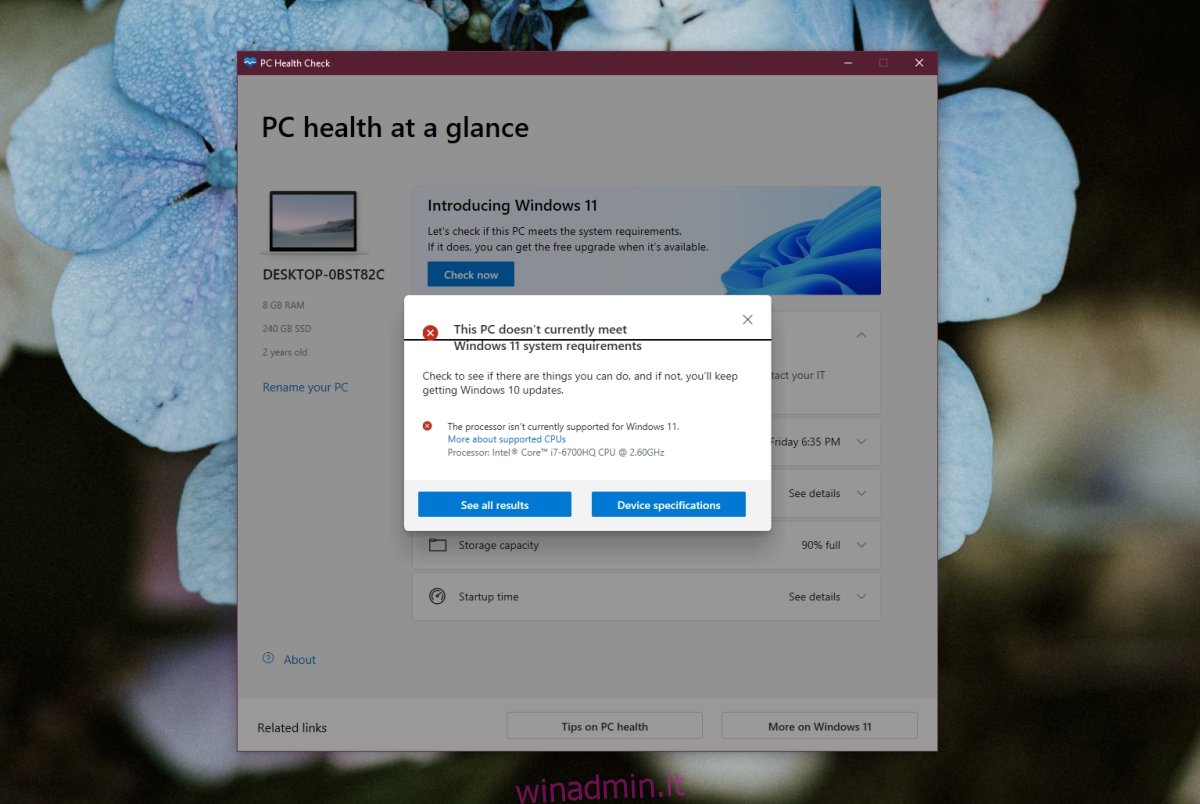
Conclusione
Il download di Windows 11 potrebbe richiedere del tempo. È appena stato rilasciato, quindi i server potrebbero essere sotto carico più del solito. Una cosa che dovresti sapere è che Windows 11 è solo a 64 bit. Non esistono versioni a 32 bit e il sistema operativo non verrà installato su un sistema a 32 bit.